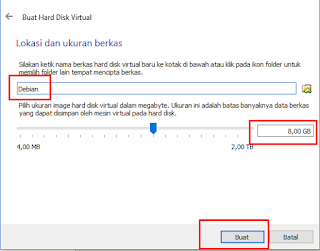Router meruapakan suatu perangkat yang mampu menunjukkan rute/jalur(route) dan memfilter informasi pada jaringan yang berbeda sesuai yang dikehendaki. Proses routing terjadi pada lapisan 3 (Lapisan jaringan seperti Internet Protocol) dari stack protokol tujuh-lapis OSI. Biasanya digunakan untuk menghubungkan jaringan lokal ke internet. Umumnya, router terhubung paling tidak ke dua jaringan (2 LAN atau WAN ke LAN dan jaringan dari Internet Servive Provider/ISP). Ciri-ciri router adalah adanya fasilitas DHCP (Dynamic Host Configuration Procotol), dengan mensetting DHCP, maka kita dapat membagi IP Address, fasilitas lain dari Router adalah adanya NAT (Network Address Translator) yang dapat memungkinkan suatu IP Address atau koneksi internet disharing ke IP Address lain.
2. Switch

Switch merupakan perangkat jaringan komputer yang berfungsi sebagai penghubung, dari fungsinya hampir sama dengan hub. Namun, yang membedakan adalah besaran luas jaringan yang dapat dikerjakan dan besaran kecepatan transfer data serta letak tempat keduanya bekerja. Switch memiliki salah satu keunggulan yaitu dapat mencegah terjadinya Collision (Tabrakan), maksud dari tabrakan di sini adalah tabrakan data.
Switch memiliki cakupan luas jaringan yang lebih besar dan juga memiliki kecepatan transfer yang lebih tinggi daripada Hub. Switch bekerja pada Layer 2 dan Layer 3. Switch bekerja berdasarkan alamat MAC pada NIC (Network Interface Card).
3. Hub

Hub merupakan suatu perangkat yang memiliki banyak port (multiport repeater) dan berfungsi menghubungkan beberapa komputer sehingga membentuk suatu jaringan pada topoligo star. Performa hub lebih lambat dibandingkan dengan switch. Hub hanya menstrasmisikan sinyal ke setiap line yang terhubung dengannya menggunakan mode half duplex.Hub juga merupakan alat penghubung antar-user. Hub memiliki cakupan sempit dan transfer data yang rendah daripada Switch. Hub bekerja pada Layer 1.
Berdasarkan fungsinya Hub dibedakan menjadi 2 macam yakni:
Hub Pasif yaitu hub yang berfungsi sebagai pemisah atau pembagi jaringan, akan tetapi hub pasif tidak melakukan penguatan sinyal sehingga hub ini tidak membutuhkan tenaga listrik tambahan.
Hub Aktif yaitu hub yang berfungsi sebagai penghubung jalur secara fisik dan penguat sinyal dalam jaringan, akan tetapi hub aktif membutuhkan tenaga listrik tambahan untuk bisa bekerja.